Combinación de Correspondencia - Utilizando Listas de Correspondencia Previamente Creadas
Como vimos en el paso No 3 del asistente de combinación de correspondencia, podemos utilizar listas de direcciones ya existentes, ya sea creadas en Word como lo aprendimos en la lección anterior, ó creadas en otros programas de administradores de bases de datos, e incluso podemos utilizar la lista de contactos que tengamos guardada en nuestro administrador de correo electrónico OUTLOOK. En la presente lección veremos como podemos asociar a nuestro documento maestro una fuente de datos externa a Word.
UTILIZANDO UNA LISTA DE DIRECCIONES EXISTENTE.
- El primer paso será seleccionar en el paso 3 del asistente de combinación de correspondencia la opción UTILIZAR UNA LISTA EXISTENTE.

- Cuando se active el Link Examinar hacemos clic en él y se nos abrirá una ventana de explorador de Windows donde podremos navegar por nuestros distintos dispositivos de almacenamiento, incluso equipos remotos a través de una conexión de Red, y buscamos el archivo que puede ser una hoja de calculo de Excel con el formato de base de datos, ó una base de datos de Access donde se encuentre la información de los destinatarios que deseamos combinar en nuestra correspondencia.

- Cuando encontramos el archivo deseado, hacemos doble clic sobre él o lo seleccionamos y presionamos el botón ABRIR.

- Cuando abrimos el libro de Excel nos preguntará cual de las hojas deseamos utilizar para la combinación, aquí debemos seleccionar la hoja de cálculo que contiene los datos y debemos especificar si en la primera fila de la hoja colocamos nombre a los campos. Esto lo hacemos con la casilla de verificación del final de cuadro.

- Inmediatamente se nos desplegará la ventana de base de datos donde podremos observar los datos de nuestros destinatarios, contenidos en la hoja de cálculo seleccionada.
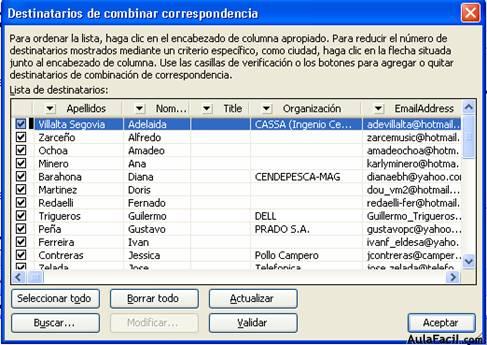
- Si presionamos aceptar volveremos al asistente de combinación de correspondencia al paso No 3 y en la parte central del panel de tareas se nos mostrará el nombre de la hoja de cálculo y el nombre del libro de Excel de donde tomamos el origen de datos.
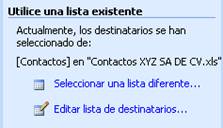
Debemos seguir los mismos pasos si el archivo de origen de datos que deseamos utilizar es una base de datos.
UTILIZANDO CONTACTOS DE OUTLOOK
- El primer paso será marcar en el asistente de combinación de correspondencia la opción SELECCIONAR DE LOS CONTACTOS DE OUTLOOK.

- Se activará en la parte central del panel de tareas el link ELEGIR CARPETA DE CONTACTOS. Al hacer clic sobre el se nos mostrará un pequeño cuadro de diálogo donde debemos elegir el perfil de correo electrónico de Outlook cuyos contactos deseamos utilizar para realizar la combinación de correspondencia. Estos perfiles se mostrarán en un cuadro de lista.
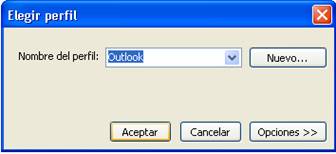
- Al seleccionar el nombre del perfil y presionar ACEPTAR, se nos mostrará un cuadro donde podremos elegir cual de las carpetas de contactos, si es que las tenemos, deseamos utilizar para realizar la combinación.

- Al hacer clic en el botón ACEPTAR, se nos desplegará la ventana de base de datos donde podremos observar los destinatarios contenidos en el Outlook y que estaban contenido en la carpeta seleccionada, estos ahora nos servirán para realizar nuestra combinación de correspondencia.
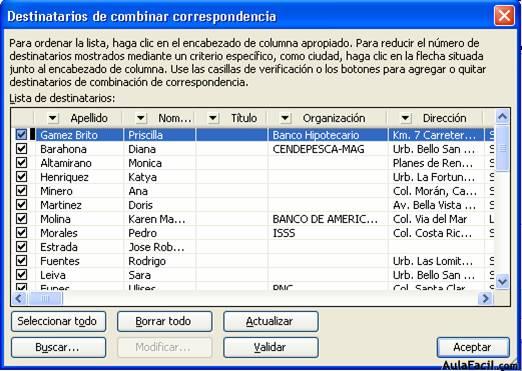
- Al dar clic al botón ACEPTAR volvemos al asistente de combinación de correspondencia y en la parte central del panel de tareas podremos observar el nombre de la carpeta de nuestros contactos de Outlook que hemos seleccionado.

